Pourquoi utiliser Claude for Sheets ?
Claude for Sheets permet l’ingénierie de prompts à grande échelle en vous permettant de tester des prompts sur des suites d’évaluation en parallèle. De plus, il excelle dans les tâches de bureau comme l’analyse d’enquêtes et le traitement de données en ligne. Visitez notre feuille d’exemple d’ingénierie de prompts pour voir cela en action.Commencer avec Claude for Sheets
Installer Claude for Sheets
Activez facilement Claude for Sheets en suivant ces étapes :1
Obtenez votre clé API Claude
Si vous n’avez pas encore de clé API, vous pouvez créer des clés API dans la Console Claude.
2
Installez l'extension Claude for Sheets
Trouvez l’extension Claude for Sheets dans le marché des extensions, puis cliquez sur le bouton bleu
Installer et acceptez les permissions.Permissions
Permissions
L’extension Claude for Sheets demandera diverses permissions nécessaires pour fonctionner correctement. Soyez assuré que nous ne traitons que les éléments spécifiques de données que les utilisateurs demandent à Claude d’exécuter. Ces données ne sont jamais utilisées pour entraîner nos modèles génératifs.Les permissions de l’extension incluent :
- Afficher et gérer les feuilles de calcul dans lesquelles cette application a été installée : Nécessaire pour exécuter les prompts et retourner les résultats
- Se connecter à un service externe : Nécessaire pour effectuer des appels aux points de terminaison de l’API Claude
- Permettre à cette application de s’exécuter quand vous n’êtes pas présent : Nécessaire pour exécuter les recalculs de cellules sans intervention de l’utilisateur
- Afficher et exécuter du contenu web tiers dans les prompts et barres latérales à l’intérieur des applications Google : Nécessaire pour afficher la barre latérale et le prompt post-installation
3
Connectez votre clé API
Entrez votre clé API à 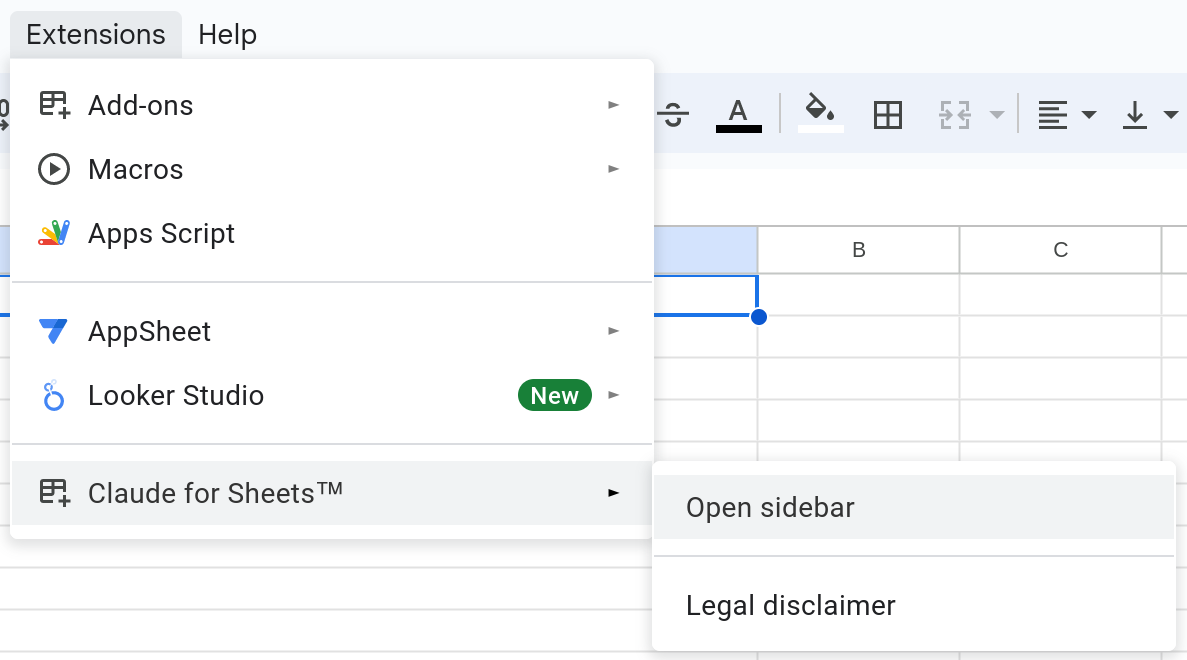
Extensions > Claude for Sheets™ > Ouvrir la barre latérale > ☰ > Paramètres > Fournisseur API. Vous devrez peut-être attendre ou actualiser pour que le menu Claude for Sheets apparaisse.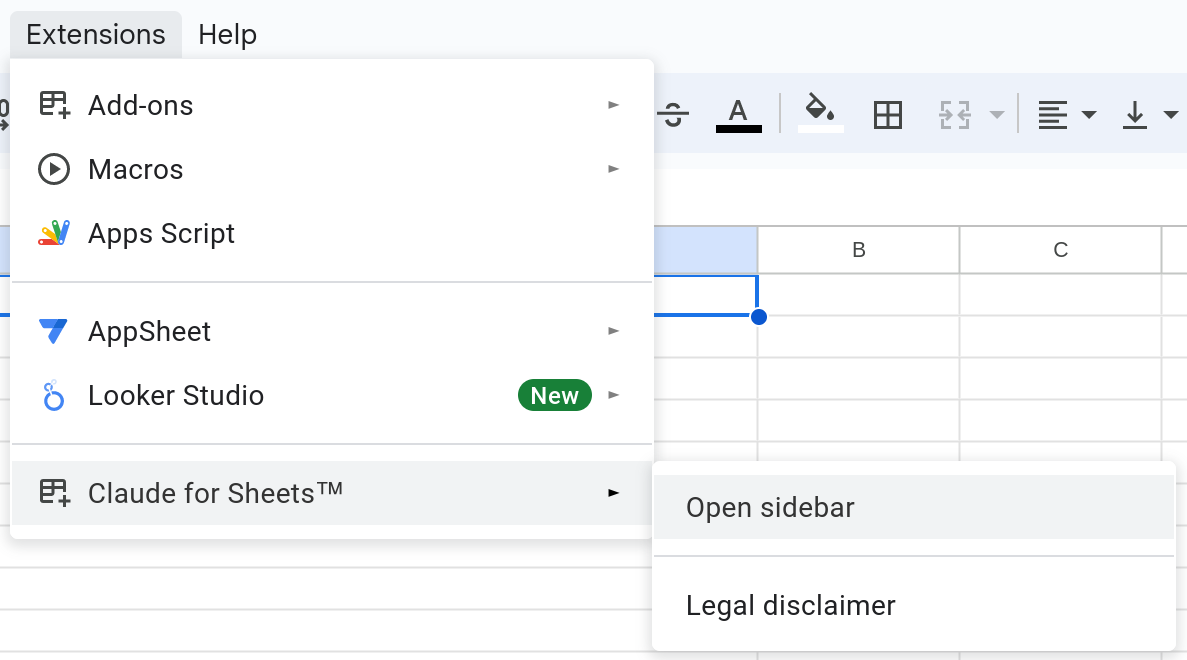
Vous devrez ressaisir votre clé API chaque fois que vous créez une nouvelle Google Sheet
Entrez votre premier prompt
Il y a deux fonctions principales que vous pouvez utiliser pour appeler Claude en utilisant Claude for Sheets. Pour l’instant, utilisonsCLAUDE().
1
Prompt simple
Dans n’importe quelle cellule, tapez
=CLAUDE("Claude, en une phrase, qu'est-ce qui est bien avec la couleur bleue ?")
Claude devrait répondre avec une réponse. Vous saurez que le prompt est en cours de traitement car la cellule affichera Chargement...
2
Ajout de paramètres
Les arguments de paramètres viennent après le prompt initial, comme Maintenant tapez dans n’importe quelle cellule
=CLAUDE(prompt, model, params...).
model est toujours deuxième dans la liste.=CLAUDE("Salut, Claude !", "claude-3-haiku-20240307", "max_tokens", 3)N’importe quel paramètre API peut être défini de cette façon. Vous pouvez même passer une clé API à utiliser juste pour cette cellule spécifique, comme ceci : "api_key", "sk-ant-api03-j1W..."Utilisation avancée
CLAUDEMESSAGES est une fonction qui vous permet d’utiliser spécifiquement l’API Messages. Cela vous permet d’envoyer une série de messages User: et Assistant: à Claude.
C’est particulièrement utile si vous voulez simuler une conversation ou préremplir la réponse de Claude.
Essayez d’écrire ceci dans une cellule :
Nouvelles lignesChaque tour de conversation suivant (
User: ou Assistant:) doit être précédé d’une seule nouvelle ligne. Pour entrer des nouvelles lignes dans une cellule, utilisez les combinaisons de touches suivantes :- Mac : Cmd + Entrée
- Windows : Alt + Entrée
Exemple d'appel CLAUDEMESSAGES() multi-tours avec prompt système
Exemple d'appel CLAUDEMESSAGES() multi-tours avec prompt système
Pour utiliser un prompt système, définissez-le comme vous définiriez d’autres paramètres de fonction optionnels. (Vous devez d’abord définir un nom de modèle.)
Paramètres de fonction optionnels
Vous pouvez spécifier des paramètres API optionnels en listant des paires argument-valeur. Vous pouvez définir plusieurs paramètres. Listez-les simplement l’un après l’autre, avec chaque paire argument et valeur séparée par des virgules.Les deux premiers paramètres doivent toujours être le prompt et le modèle. Vous ne pouvez pas définir un paramètre optionnel sans également définir le modèle.
| Argument | Description |
|---|---|
max_tokens | Le nombre total de tokens que le modèle génère avant d’être forcé de s’arrêter. Pour des réponses oui/non ou à choix multiples, vous pourriez vouloir que la valeur soit de 1-3. |
temperature | la quantité d’aléatoire injectée dans les résultats. Pour des tâches à choix multiples ou analytiques, vous voudrez qu’elle soit proche de 0. Pour la génération d’idées, vous voudrez qu’elle soit définie à 1. |
system | utilisé pour spécifier un prompt système, qui peut fournir des détails de rôle et du contexte à Claude. |
stop_sequences | Tableau JSON de chaînes qui feront que le modèle arrêtera de générer du texte s’il les rencontre. En raison des règles d’échappement dans Google Sheets™, les guillemets doubles à l’intérieur de la chaîne doivent être échappés en les doublant. |
api_key | Utilisé pour spécifier une clé API particulière avec laquelle appeler Claude. |
Exemple : Définir des paramètres
Exemple : Définir des paramètres
Ex. Définir le prompt Ex. Définir Ex. Définir
system, max_tokens, et temperature :temperature, max_tokens, et stop_sequences :api_key :Exemples d’utilisation de Claude for Sheets
Tutoriel interactif d’ingénierie de prompts
Notre tutoriel interactif d’ingénierie de prompts approfondi utilise Claude for Sheets. Consultez-le pour apprendre ou réviser les techniques d’ingénierie de prompts.Tout comme avec n’importe quelle instance de Claude for Sheets, vous aurez besoin d’une clé API pour interagir avec le tutoriel.
Flux de travail d’ingénierie de prompts
Notre banc d’essai d’exemples de prompts Claude for Sheets est une feuille de calcul alimentée par Claude qui contient des exemples de prompts et des structures d’ingénierie de prompts.Modèle de classeur Claude for Sheets
Faites une copie de notre modèle de classeur Claude for Sheets pour commencer avec votre propre travail Claude for Sheets !Dépannage
Erreur NAME? : Fonction inconnue : 'claude'
Erreur NAME? : Fonction inconnue : 'claude'
- Assurez-vous d’avoir activé l’extension pour utilisation dans la feuille actuelle
- Allez à Extensions > Modules complémentaires > Gérer les modules complémentaires
- Cliquez sur le menu à trois points en haut à droite de l’extension Claude for Sheets et assurez-vous que “Utiliser dans ce document” est coché
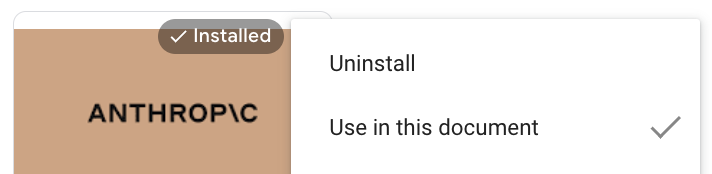
- Actualisez la page
#ERROR!, ⚠ DEFERRED ⚠ ou ⚠ THROTTLED ⚠
#ERROR!, ⚠ DEFERRED ⚠ ou ⚠ THROTTLED ⚠
Vous pouvez recalculer manuellement les cellules 
#ERROR!, ⚠ DEFERRED ⚠ ou ⚠ THROTTLED ⚠ en sélectionnant parmi les options de recalcul dans le menu de l’extension Claude for Sheets.
Impossible d'entrer la clé API
Impossible d'entrer la clé API
- Attendez 20 secondes, puis vérifiez à nouveau
- Actualisez la page et attendez encore 20 secondes
- Désinstallez et réinstallez l’extension